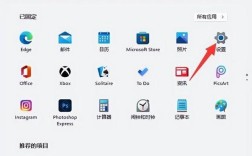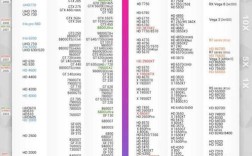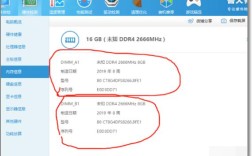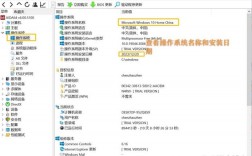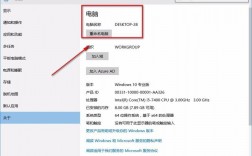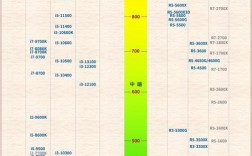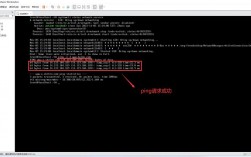查看电脑系统版本是许多用户在安装软件、进行系统升级或解决技术问题时需要完成的重要步骤,了解如何准确地查看系统版本不仅有助于确保软件的兼容性,还能帮助用户更好地管理和优化计算机性能,以下是几种常见的方法:
一、Windows系统版本查看
1、使用“运行”命令:按下键盘上的“Win + R”组合键,打开运行窗口,在运行窗口中输入winver并点击“确定”,系统将显示当前安装的Windows版本信息。
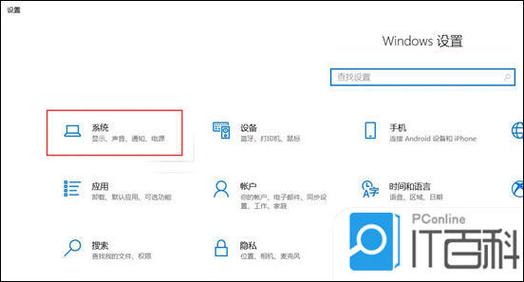
2、通过设置界面:点击桌面左下角的“开始”按钮,选择“设置”(齿轮图标),在设置界面中,点击“系统”,然后在左侧栏中找到并点击“,在右侧窗口中,可以看到Windows规格模块,其中包含了操作系统的版本信息。
3、使用命令提示符:打开命令提示符(可以通过搜索栏搜索“cmd”并以管理员身份运行),在命令提示符中输入systeminfo | findstr Build并回车,这将显示当前系统的构建号和版本信息。
4、查看注册表:按下“Win + R”组合键打开运行窗口,输入regedit并回车,打开注册表编辑器,导航到HKEY_LOCAL_MACHINE\SOFTWARE\Microsoft\Windows NT\CurrentVersion路径,在右侧窗格中,可以查看到包括产品名称、版本号和构建号在内的详细信息。
5、使用系统信息工具:在Windows搜索栏中输入“系统信息”,并点击搜索结果中的“系统信息”应用程序图标,或者按下“Win + R”组合键,输入“msinfo32”并回车,在系统信息窗口中,可以找到操作系统的名称、版本和系统类型等信息。
二、Mac系统版本查看
1、通过苹果菜单:点击屏幕左上角的苹果图标,选择“关于本机”,在弹出的窗口中,可以看到macOS的名称和版本号。
2、使用终端命令:打开终端应用(可以在应用程序/实用工具文件夹中找到),在终端中输入sw_vers并回车,这将显示macOS的产品名称、版本号、内部版本号以及内核版本号。
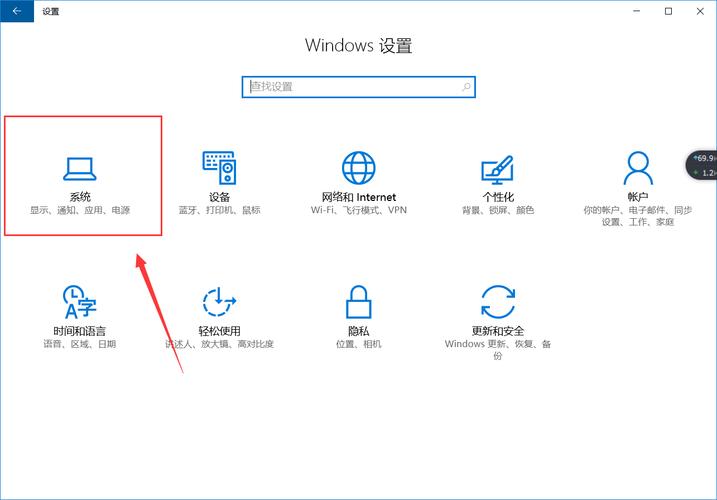
三、Linux系统版本查看
1、使用lsb_release命令:打开终端,输入lsb_release a并回车,这将显示linux发行版的信息,包括描述、发行商、代号、版本号等。
2、查看/etc/osrelease文件:在终端中输入cat /etc/osrelease并回车,这个文件包含了操作系统的标识信息,如名称、版本和ID等。
3、使用hostnamectl命令:对于较新的Linux发行版,可以使用hostnamectl命令来查询操作系统的信息,输入hostnamectl并回车,将显示主机名、操作系统、内核版本等信息。
四、表格对比不同方法
| 方法 | 适用系统 | 操作步骤 | 优点 | 缺点 |
| 使用“运行”命令 | Windows | Win + R > 输入winver > 确定 | 简单快捷 | 只能查看基本版本信息 |
| 通过设置界面 | Windows | 开始 > 设置 > 系统 > 关于 | 直观易用 | 需要多步操作 |
| 使用命令提示符 | Windows | Win + R > 输入cmd > systeminfo | 信息详细 | 需要管理员权限 |
| 查看注册表 | Windows | Win + R > 输入regedit > 导航到指定路径 | 信息全面 | 操作复杂 |
| 使用系统信息工具 | Windows | 搜索系统信息 > 打开应用 | 易于访问 | 功能有限 |
| 通过苹果菜单 | Mac | 点击苹果图标 > 关于本机 | 快速方便 | 信息较少 |
| 使用终端命令 | Mac/Linux | 打开终端 > 输入sw_vers/lsb_release等 | 灵活强大 | 需要记忆命令 |
| 查看/etc/osrelease文件 | Linux | 打开终端 > 输入cat /etc/osrelease | 直接获取文件信息 | 需了解文件位置 |
| 使用hostnamectl命令 | Linux | 打开终端 > 输入hostnamectl | 综合信息展示 | 部分旧版Linux不支持 |
五、相关问答FAQs
问:如何更改Windows系统的显示语言?
答:可以通过“设置”>“时间和语言”>“语言”来添加或更改显示语言,选择想要的语言包后,点击“下载并安装”,然后设置为默认语言即可。
问:如何在Mac上检查是否已安装所有系统更新?
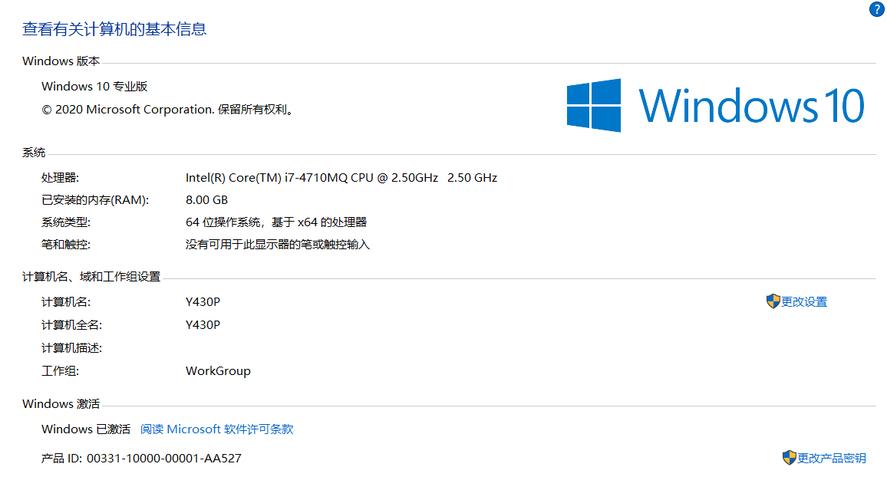
答:点击苹果菜单,选择“关于本机”,然后点击“软件更新”,如果有可用的更新,会显示出来供你下载和安装,如果没有显示任何更新,说明你的系统已经是最新的了。
查看电脑系统版本的方法多种多样,用户可以根据自己的需求和偏好选择最适合的方法,无论是为了确保软件兼容性、解决技术问题还是满足好奇心,掌握这些方法都是非常有用的。